Las 4 mejores aplicaciones de reemplazo del menú Inicio de Windows 11 y cómo usarlas
Publicado: 2024-09-07Microsoft ha introducido muchos cambios en el sistema operativo Windows 11. Uno de los cambios destacados fue su menú Inicio, que aparece en el centro de forma predeterminada. Si bien puede cambiar el lugar donde aparece, muchos no son fanáticos de lo que Microsoft tiene para ofrecer en términos de funciones para el menú Inicio en Windows 11. Si tampoco le gustó lo que Microsoft ha hecho con el menú Inicio en Windows 11, es natural que quieras probar las alternativas disponibles.
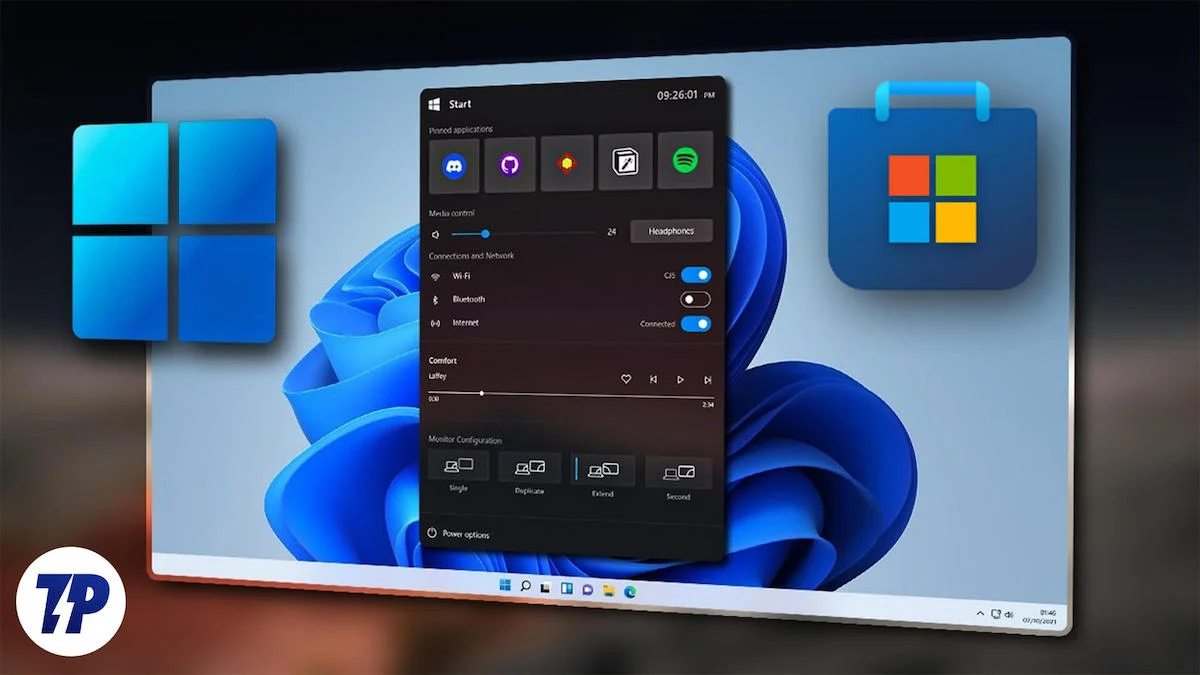
Afortunadamente, hay varias opciones disponibles que pueden reemplazar el menú Inicio de Windows 11 y brindarle algo mejor con qué trabajar. Algunas de las opciones son gratuitas, mientras que para otras es necesario pagar. Las aplicaciones de reemplazo del menú Inicio de terceros le brindan aún más opciones de personalización de las que Microsoft jamás tendrá. En esta guía, hemos compilado una lista de algunas de las mejores aplicaciones de reemplazo del menú Inicio de Windows 11. Echemos un vistazo.
Tabla de contenido
Las mejores aplicaciones de reemplazo del menú Inicio de Windows 11
SL. No. | Nombre de la aplicación | Características clave | Ventajas | Contras | Precios |
|---|---|---|---|---|---|
1 | Inicio11 | Múltiples diseños de menú Inicio (Windows 7, Estilo moderno, Windows 10, Windows 11), personalización de la barra de tareas, configuraciones de copia de seguridad/restauración, ajustes de color y transparencia. | Amplia personalización, ajustes en la barra de tareas, opciones de copia de seguridad/restauración. | El precio puede considerarse alto. | Versión gratuita; Pagado: $9,99 por una sola licencia |
2 | InicioTodoVolver | Tres estilos inspirados en Windows 7, personalización de la barra de tareas y del Explorador de archivos, imagen personalizada del botón del menú Inicio. | Ideal para los fanáticos del menú Inicio de Windows 7, la barra de tareas y la personalización del Explorador de archivos. | Opciones de estilo limitadas. | Pagado: $4.99 por una sola licencia |
3 | Abrir menú Shell | Diseños de estilo clásico o Windows 7, personalización de la barra de tareas, ajuste del comportamiento del botón de apagado. | Barra de tareas gratuita, de código abierto y personalizable. | Requiere varios pasos de configuración. | Gratis |
4 | Lanzador de flujo | Barra de búsqueda de aplicaciones, archivos y web; extensiones construidas por la comunidad; Enfoque minimalista sin menú Inicio. | Interfaz minimalista y eficiente centrada en la búsqueda, amplias opciones de extensión. | Elimina por completo el menú Inicio, que puede no ser adecuado para todos. | Gratis |
Start11: ofrece muchas opciones de personalización del menú Inicio
Start11 de Stardock es una de las mejores aplicaciones de reemplazo del menú Inicio de Windows 11 que puedes probar. Muy pocas herramientas de software de personalización de Windows ofrecen el nivel de personalización que ofrece Stardock, lo cual es bastante evidente en la aplicación de reemplazo del menú Inicio de Windows 11 Start11. Para algunos, esta puede ser la única herramienta que buscaban en sus PC para el menú Inicio.
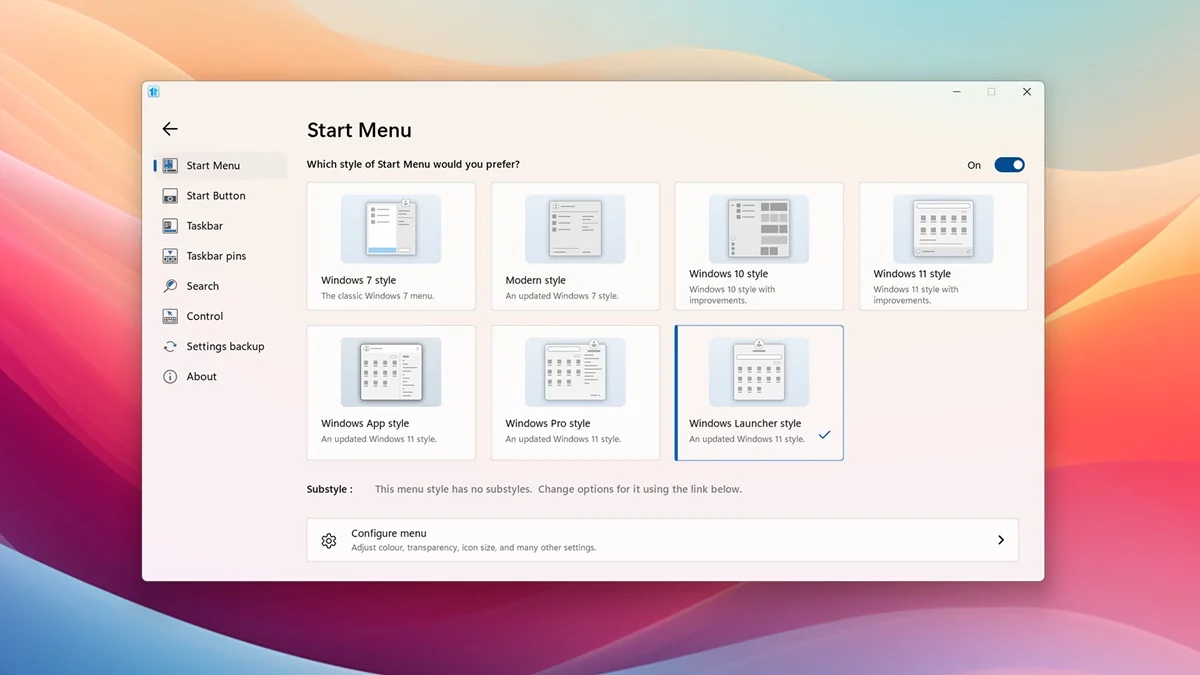
Start11 le permite elegir entre diferentes diseños del menú Inicio. Hay diferentes estilos del menú Inicio de Windows, que van desde el estilo Windows 7, el estilo moderno y el estilo Windows 10. También encontrará un estilo de Windows 11 que ofrece más opciones de personalización que las que obtiene oficialmente de Microsoft. También le ofrece la opción de utilizar el menú Inicio en pantalla completa.
Hablando de personalizaciones, Start11 le permite elegir y editar la lista de aplicaciones, agregar o eliminar accesos directos, ajustar el color y la apariencia, configurar cómo se activa el menú Start11 e incluso le permite modificar el color y la transparencia de la barra de tareas de Windows. También puedes ajustar el tamaño y elegir que aparecerá tanto en la pantalla principal como en la secundaria. Una gran característica es que te permite cambiar el nombre, mover y eliminar carpetas directamente desde el menú Inicio. Hay una versión gratuita disponible y el precio de la suscripción comienza en $9,99 por una licencia única.

Ventajas
- Le permite elegir entre diferentes estilos del menú Inicio de Windows
- Le brinda controles granulares para modificar o eliminar carpetas o archivos desde el menú Inicio
- Ofrece una versión gratuita.
- Ofrece la opción de modificar la barra de tareas de Windows.
- Haga una copia de seguridad o restaure la configuración de Start11
Contras
- El precio es un poco alto.
Descargar Inicio11
StartAllBack: una aplicación perfecta para el menú Inicio de Windows 7
Si eres alguien a quien le encantó el menú Inicio que ofrecía Windows 7, entonces deberías consultar StartAllBack . Hay tres estilos diferentes de Windows 7 para elegir, y todos ellos tienen un toque del menú Inicio de Windows 7. Existe la opción predeterminada del menú Inicio de Windows 7 que se ve fantástica, y luego hay un estilo que se acerca mucho más al menú Inicio de Windows 10 con esquinas afiladas.
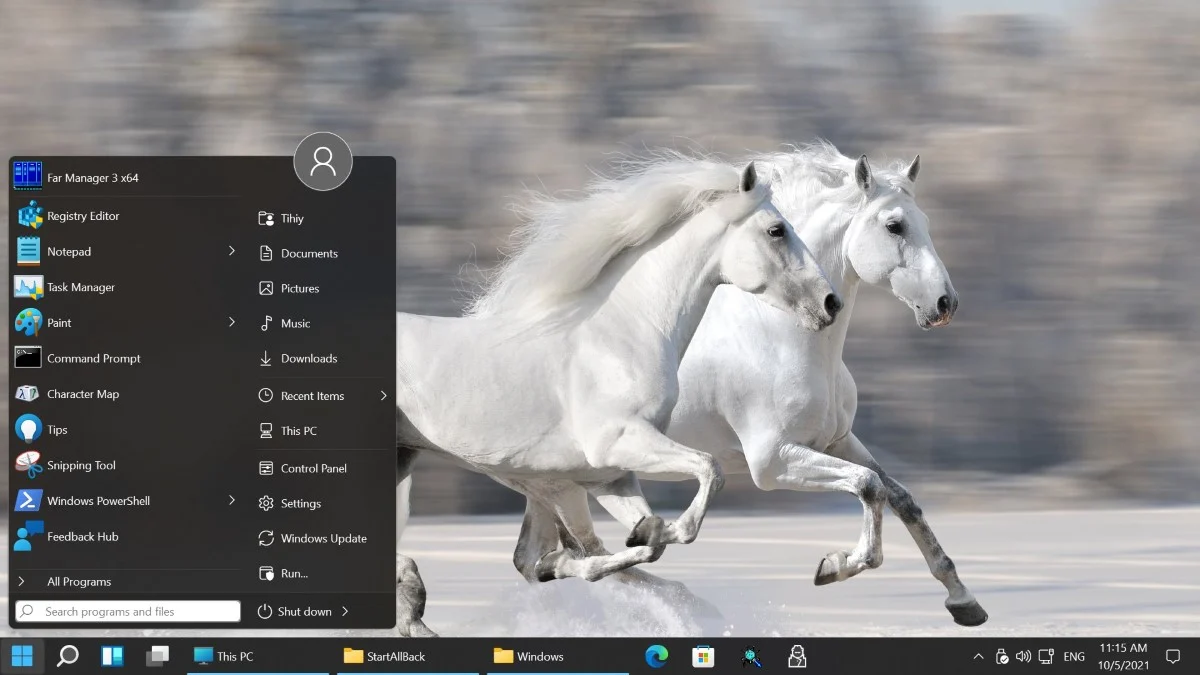
Finalmente, hay un aspecto clásico del menú Inicio de Windows 7 con un efecto Aero Glass. La animación de StartAllBack es una de las cosas de las que se debe hablar porque se ve increíble al abrir y cerrar el menú Inicio. También le permite modificar el estilo, la apariencia y la funcionalidad del menú. Está disponible por $4,99 por una sola licencia.
Puede cambiar el tamaño del ícono, mostrar aplicaciones dentro de una carpeta, resaltar aplicaciones recién instaladas y configurar accesos directos en el lado derecho como menús o enlaces. Al igual que Start11, StartAllBack también le permite cambiar la apariencia de la barra de tareas. También existe la opción de elegir una imagen personalizada para el botón del menú Inicio y colocar la barra de tareas en cualquier lugar de la pantalla. También le permite personalizar el Explorador de archivos y elegir entre la interfaz de la cinta o la barra de comandos.
Ventajas
- Lo mejor para el menú Inicio de Windows 7
- Ofrece personalización de la barra de tareas
- Ofrece personalización del Explorador de archivos
- Le permite agregar una imagen personalizada como el botón del menú Inicio
Contras
- Puede ser un poco limitante en términos de estilos.
Descargar InicioTodoVolver
Menú Open Shell: un reemplazo gratuito del menú Inicio de Windows 11
Open Shell Menu es una excelente aplicación de reemplazo del menú Inicio de Windows 11 gratuita y de código abierto que puede usar en su PC después de modificar algunas configuraciones. Una vez que haya descargado la aplicación, debe abrir el menú Inicio, seleccionar Todas las aplicaciones, seleccionar la carpeta para Open Shell y hacer clic en el acceso directo para Abrir configuración del menú Shell. 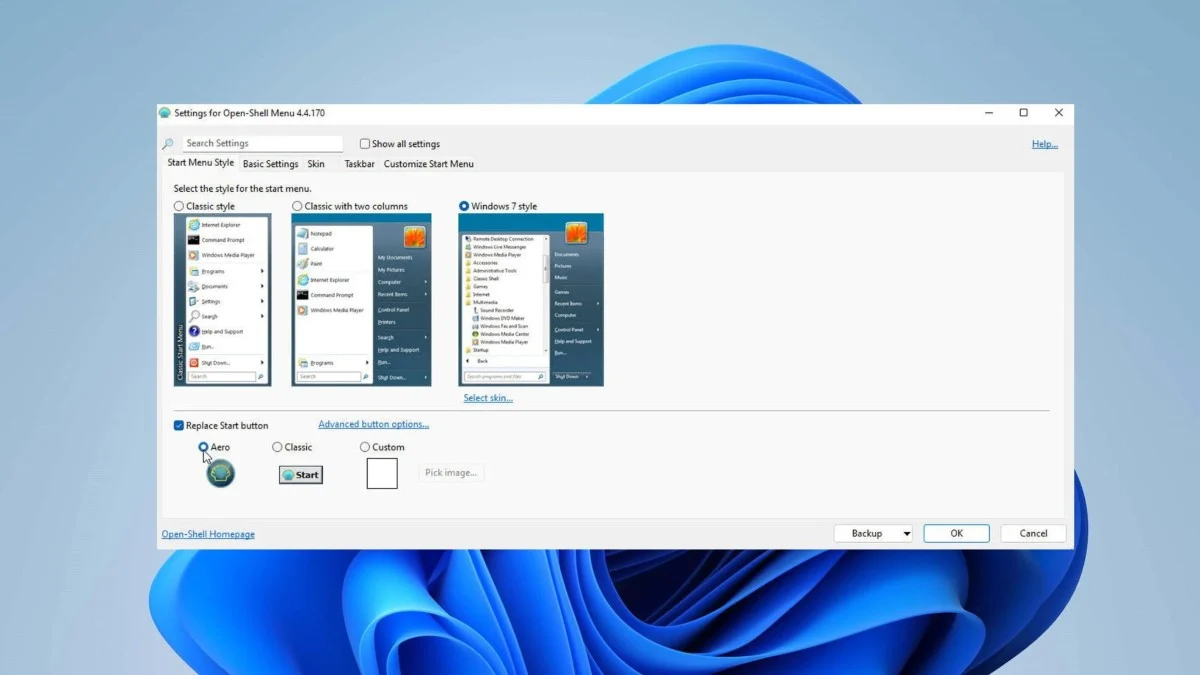
Desde aquí, debe elegir el diseño del menú Inicio: estilo clásico con una columna de menú, clásico con dos columnas o estilo Windows 7 con dos columnas. Finalmente, debe marcar la casilla del botón Reemplazar Inicio y seleccionar una de las imágenes integradas. Puede modificar otras configuraciones, como cómo activar el menú Inicio de Open Shell, mostrar programas recientes o usados con frecuencia, elegir cómo se comporta el botón Apagar, etc.
La aplicación también te permite modificar el tamaño, el color y la opacidad de la barra de tareas, junto con qué aplicaciones te gustaría ver en el menú Inicio y si deberían aparecer como enlaces o menús. Vale la pena porque la aplicación está disponible de forma gratuita.
Ventajas
- Disponible gratis
- Te permite modificar la barra de tareas
- Elige cómo se comporta el botón de apagado
Contras
- Requiere seguir algunos pasos antes de poder usarlo
Descargar el menú Abrir Shell
Flow Launcher: elimina por completo el menú Inicio
Esta aplicación es la que puede considerar como la aplicación de reemplazo del menú Inicio de Windows 11, ya que elimina el menú Inicio por completo. Esto le ofrece una forma completamente nueva de hacer las cosas. Flow Launcher te permite abrir cualquier aplicación en tu PC simplemente buscándola en la barra de búsqueda. ¡Pero espera! Hay más en esta aplicación.
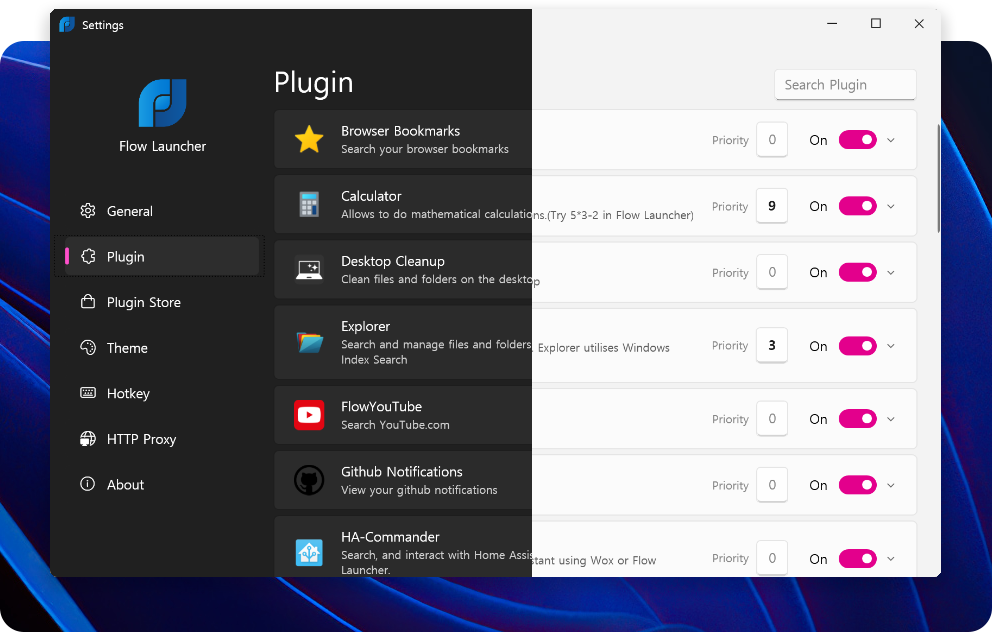
Hay muchas extensiones creadas por la comunidad que puede utilizar para su beneficio además de simplemente iniciar sus aplicaciones. Puede buscar en la web, buscar vídeos en YouTube directamente, obtener información meteorológica, ejecutar CMD y mucho más. Para activar Flow Launcher, la tecla de acceso directo predeterminada es Alt+Espacio.
También puedes buscar archivos directamente en el iniciador e incluso calcular números directamente sin necesidad de abrir la aplicación Calculadora. Es posible que la aplicación no le permita modificar la apariencia del menú Inicio de Windows 11, pero le permite cambiar la apariencia del Flow Launcher. Hay varios estilos para elegir o, mejor aún, puedes crear uno desde cero.
Ventajas
- Te permite encontrar cualquier cosa usando la barra de búsqueda.
- Le da a tu PC un aspecto minimalista
Contras
- Elimina por completo el menú Inicio, que puede no ser para todos
Descargar Lanzador de flujo
Cómo usar la aplicación de reemplazo del menú Inicio de Windows 11
En esta sección, analizaremos cómo puede reemplazar el menú Inicio de Windows 11 instalando una de las aplicaciones enumeradas anteriormente. Para esta guía, usaremos la aplicación StartAllBack.
- Descargue StartAllBack desde el sitio web oficial.
- Abra el archivo EXE e instale el programa.
- La aplicación se iniciará automáticamente. En la ventana de Configuración de StartAllBack el estilo que desea elegir. En nuestro caso, optamos por la opción Remastered 7 .
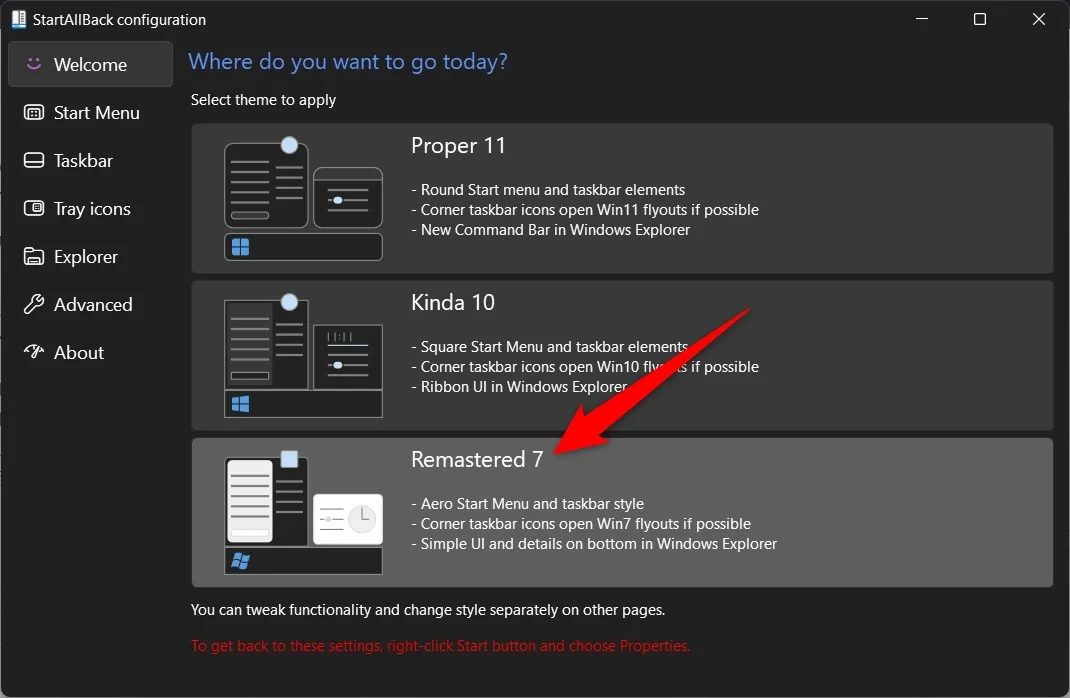
- Desde el panel izquierdo, tendrá la opción de modificar la siguiente configuración:
- Menú Inicio
- Barra de tareas
- Iconos de bandeja
- Explorador
- Avanzado
- Coloración personalizada del menú de inicio
- Coloración personalizada de la barra de tareas
- Modifique según sus preferencias y vea cómo su menú Inicio de Windows 11 se transforma en un menú Inicio de Windows 7 con un toque personal.
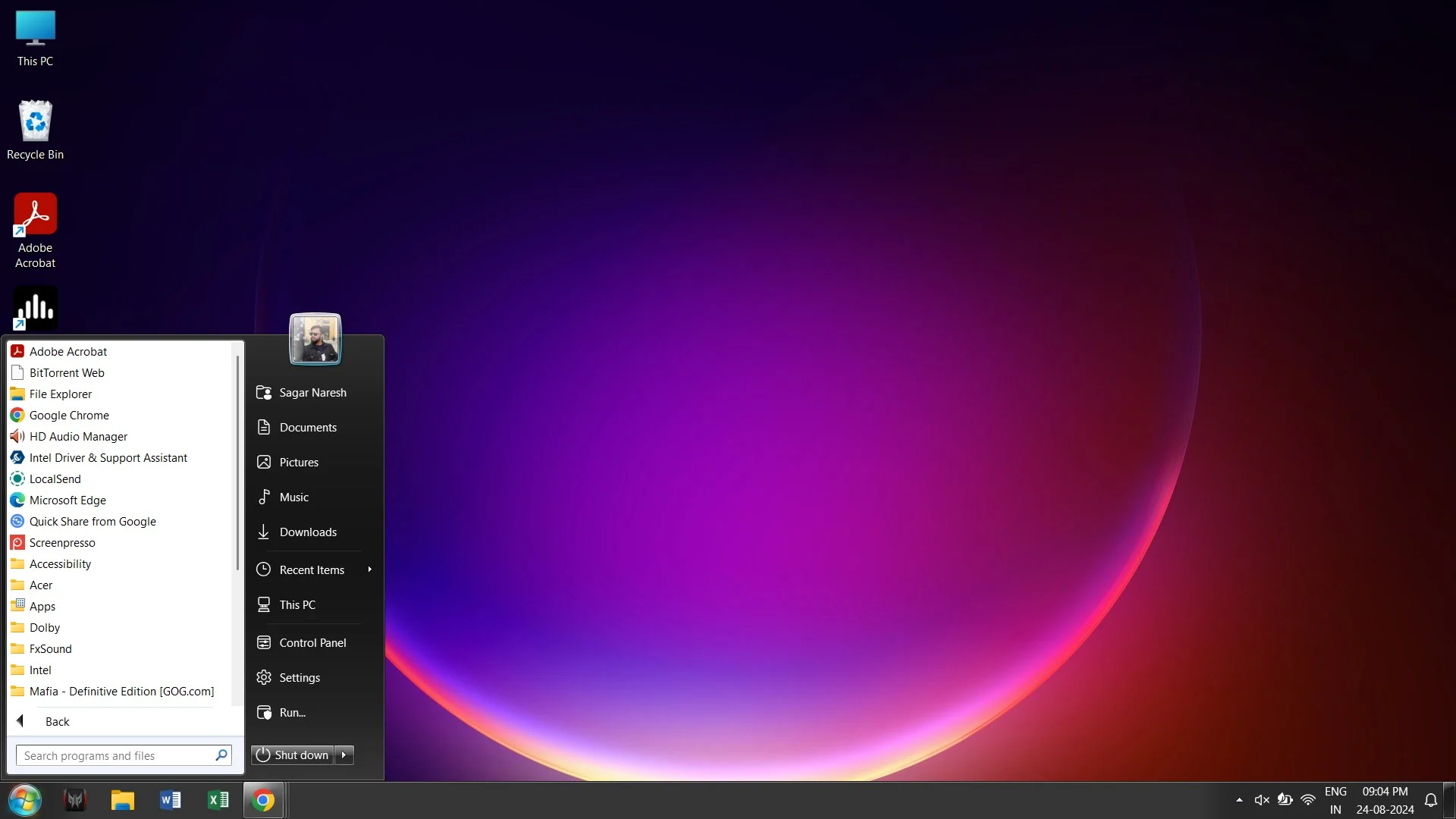
Modifica el aspecto de tu pantalla de inicio de Windows 11
Hay más formas que puedes seguir para personalizar el aspecto de tu pantalla de inicio. Por ejemplo, puede consultar nuestra guía, que menciona cómo ocultar las tarjetas flotantes para aplicaciones inactivas en la barra de tareas de Windows 11. También tenemos una lista de algunas de las mejores aplicaciones que pueden mejorar su experiencia con una PC con Windows. Háganos saber en los comentarios a continuación cuál de las aplicaciones anteriores utilizó.
